In einem früheren Artikel habe ich Ihnen gezeigt, wie Sie über die Tabelle RSADMIN Systemeinstellungen pflegen können. Typischerweise werden die Einstellungen in den einzelnen Systemen, also Entwicklungs-, Test- und Produktivsystem, separat gepflegt. Allerdings kann es sinnvoll sein, die RSADMIN-Parameter zu transportieren, um konsistente Einstellungen über die gesamte Systemlandschaft sicherzustellen.
Unsere Blogreihe "RSADMIN" im Überblick
|
Normalerweise können Sie die Einträge einer Tabelle über das Menü Tabelleneintrag → Einträge transportieren auf einen Transportauftrag schreiben.
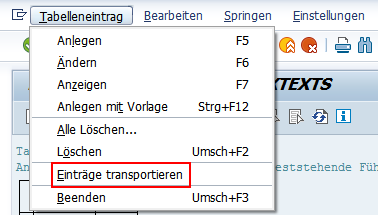
Allerdings ist diese Option bei der Tabelle RSADMIN nicht verfügbar, da die Tabellenpflege nicht erlaubt ist.
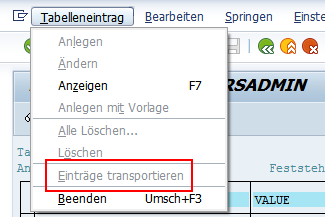
Daher müssen wir einen kleinen Umweg gehen und den Transport manuell anlegen. Rufen Sie dazu die Transaktion SE10 (Transport Organizer) auf und legen Sie einen neuen Workbench-Auftrag an (Taste F6). Vergeben Sie anschließend eine Beschreibung und klicken Sie auf Speichern.
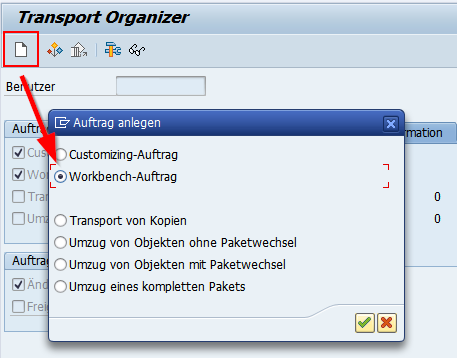
Nun wird ein Transportauftrag angelegt. Damit wir diesem aber neue Einträge hinzufügen können, müssen wir zunächst den Auftrag klassifizieren. Markieren Sie dazu die zum Auftrag gehörige Aufgabe und wählen Sie Auftrag/Aufgabe → Typ ändern aus dem Menü.
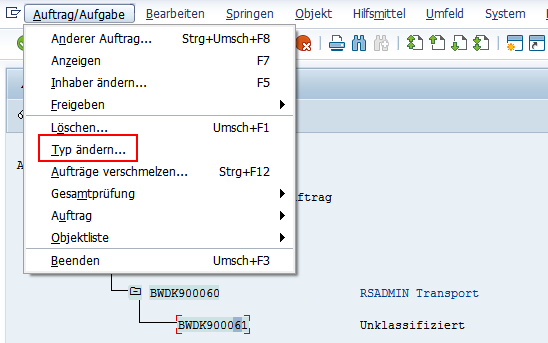
Wählen Sie anschließend Entwicklung/Korrektur als Aufgabentyp.
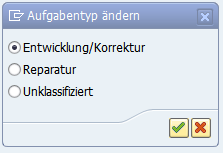
Danach können Sie der Aufgabe neue Einträge hinzufügen. Wählen Sie dazu Auftrag anzeigen(Taste F7) oder klicken Sie einfach doppelt auf die Aufgabe. Geben Sie anschließend folgende Werte manuell ein:
Programm-ID R3TR
Objekttyp TABU
Objektname RSADMIN
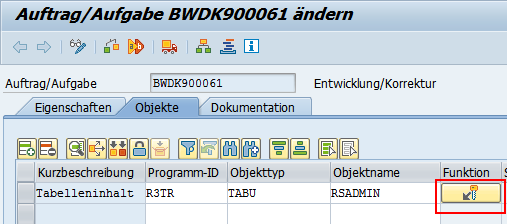
Bei den Transporten von Tabelleninhalten muss immer ein Tabellenschlüssel übergeben werden. Klicken Sie daher auf das Schlüsselsymbol in der Spalte Funktion und tragen Sie den Parameter, den Sie transportieren möchten, als Tabellenschlüssel ein. Zum Beispiel BICS_NEW_LINE_CHECK_ENABLED, um die neue Zeilenvalidierung einzuschalten.
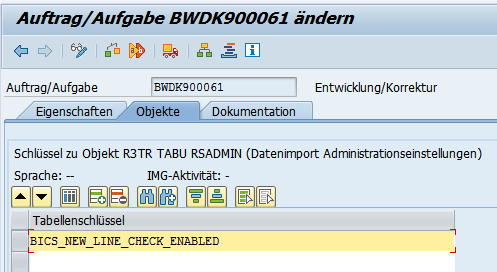
Nun können Sie den Transportauftrag speichern und den Transport in Folgesysteme wie gewohnt durchführen.
Bildquelle:
Photo by Mike Bird from Pexels, CC0 License
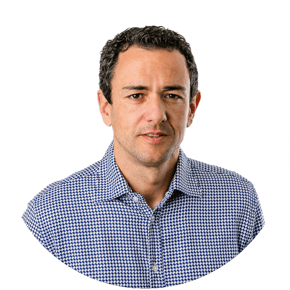
/Logo%202023%20final%20dunkelgrau.png?width=221&height=97&name=Logo%202023%20final%20dunkelgrau.png)
























